Je li na vašem C pogonu malo prostora? Pitate se kako proširiti prostor C pogona u sustavu Windows 10? Pa, postoji bezbroj načina na koje se prostor za pohranu C diska može proširiti.
C pogon sadrži operativni sustav računala i povezane sistemske datoteke. Budući da je primarni tvrdi disk sustava, koristi se za pohranu OS-a, sistemskih datoteka, aplikacija i povezanih datoteka. Stoga, uvijek iznova C pogonu ponestaje prostora i postaje iznimno bitan za naučite kako proširiti prostor za pohranu C pogona.
U ovom vodiču ćemo pogledati nekoliko metoda za povećanje C pogona u sustavu Windows 10 bez formatiranja ili ponovne instalacije OS-a.
Metode za povećanje prostora na C pogonu u sustavu Windows 10:
Proširenje prostora C pogona je bitno jer se nadogradnja hardvera ne može dogoditi ako je C pogon pun. Metode u nastavku mogu se koristiti za promjenu veličine particije sustava.
#1. Upravljanje diskovima
Veličina particije se može povećati uz pomoć Upravljanje diskom u sustavu Windows. Pruža dodatni prostor korištenjem nedodijeljenog prostora na disku bez gubitka podataka. Prvenstveno dodaje nedodijeljeni prostor susjednoj particiji. Stoga, ako nema nedodijeljenog prostora na disku pored particije koju želite proširiti, tada ova metoda neće razriješiti prostor na disku C pogona. problem.
Ovdje treba napomenuti da je ova metoda primjenjiva samo na NTFS particiju. Ova metoda ne podržava FAT32 particiju i exFAT particiju.
Također, bitno je da nedodijeljeni prostor bude dostupan na desnoj strani particije osim što je dostupan u susjednoj particiji.
Evo kako možete proširiti prostor na disku C u sustavu Windows 10 putem upravljanja diskom:
- Pokrenite konzolu za upravljanje diskovima s izbornika Start.
- Zatim desnom tipkom miša kliknite pogon C u konzoli za upravljanje diskom da biste odabrali "Proširi glasnoću" opcija.
- Konačno, kada se pojavi čarobnjak za proširenje volumena, samo kliknite na gumb 'Dalje'.
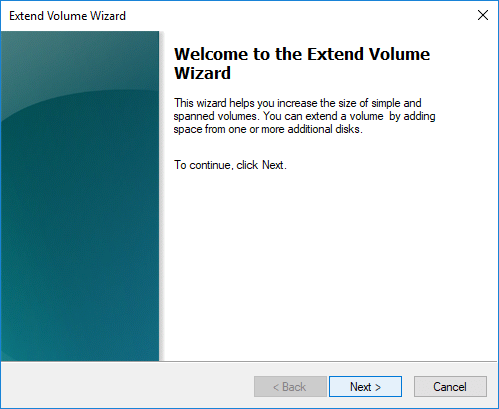
- Možete postaviti prostor na disku koji se treba dodati na C pogon i nastaviti klikati "Dalje" kako bi čarobnjak automatski izvršio sljedeće korake.
- Na kraju, možete kliknuti na "Završi" da biste završili proces.
Time ćete imati C pogon s proširenim kapacitetom.
Čitaj više: Kako napraviti padajući popis u Excelu
#2. Naredbeni redak
Ugrađeni Windows pomoćni alat je dio diska koji može upravljati diskovima i particijama uz pomoć naredbenog retka. Naredbeni redak radi na isti način kao i upravljanje diskom. Međutim, to je pomalo zeznuta metoda i zahtijeva određenu tehničku stručnost, inače mala pogreška može oštetiti cijeli tvrdi disk.
Ovom metodom možete proširiti samo NTFS particiju. Ova metoda ne podržava FAT32 particiju i exFAT particiju.
Također, bitno je da nedodijeljeni prostor bude dostupan na desnoj strani particije osim što je pozicioniran uz particiju. Ako nedodijeljeni prostor na disku nije dostupan, ova metoda ne bi bila od koristi.
Slijedite korake u nastavku da biste povećali prostor na C pogonu u sustavu Windows 10 bez ikakvog softvera:
- Otvorite naredbeni redak i pokrenite ga kao administrator.
- Unesite sljedeće naredbe:
diskpart
volumen popisa
odaberite glasnoću x
proširiti veličina = broj
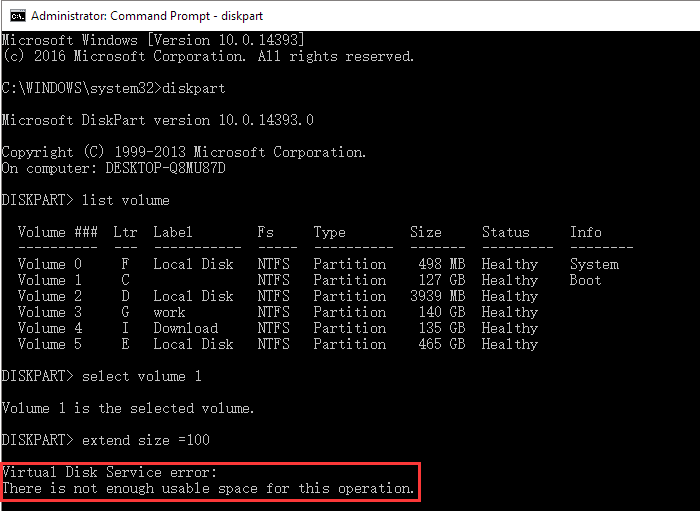
Tako će proširiti C pogon.
#3. Softver za upravljanje particijama
Umjesto korištenja ručnih koraka kako je gore opisano, možete potražiti idealno rješenje za korištenje softvera za upravljanje particijama. Ova vrsta softvera može osloboditi prostor na disku sa susjednih particija i prenijeti ga izravno na C pogon.
Osim toga, može promijeniti veličinu volumena, stvoriti particije, sakriti particiju i obrisati particiju. Također, softver za upravljanje particijama može klonirati i slikati particije, pratiti loše sektore kao i oporaviti izgubljene podatke.
Sve što trebate učiniti je instalirati pristojan program na svoj sustav i odabrati Extend Partition. Kako se otvara prozor Extend Partition, morat ćete odabrati particiju koja ima dovoljno slobodnog prostora. Nakon što ste dodijelili prostor na disku koji se mora premjestiti na pogon C, možete pokrenuti alat kako biste dovršili proces promjene veličine.
Čitaj više: Kako oporaviti izbrisane datoteke s Google diska
Rezimirajući
Zaključno, može se reći da se veličina particije sustava može učinkovito promijeniti prema gore opisanim metodama.
Osim toga, možete pokušati isprazniti koš za smeće kako biste smanjili opterećenje vašeg C pogona. Drugi način je spajanje drugih pogona s pogonom C kako biste stvorili više prostora.
Posljednje, ali ne i najmanje važno, C pogon u sustavu Windows 10 možete proširiti uz pomoć softvera za upravljanje particijama koji ima značajka čišćenja i optimizacije za uklanjanje neželjenih datoteka sa sistemske particije radi optimizacije postojećeg prostora u C voziti.